1、新建一个层设置好大小,按D键,将前景色设置为黑色,背景色为白色。

2、单击文字按钮,输入文字,在属性栏中设置自己喜欢的字体、颜色、大小等,设置完成后单击移动工具(快捷键V),将文字拖到编辑窗口中合适的位置。

3、3按住CTRL键的同时单击文字图层,载入文字选区,按住CTRL+E组合键,向下合并图层,将文字图层与背景图层合并。
4、按住CTRL+SHIFT+I组合键,将选区反选。单击滤镜/像素化/晶格化命令,打开晶格化对话框,设置如图

cad8a1d214074ca819f60a>
5、按住CTRL+SHIFT+I组合键,将选区反选。单击滤镜/模糊/高斯模糊命令,打开高斯模糊对话框设置半径为1.8像素,单击确定。

6、按住CTRL+M组合键,打开曲线对话框,进行设置,单击确定。

7.按住CTRL+D组合键,取消选区:在按CTRL+I组合键,将图象反相显示。如下图

8.单击图象--旋转画布/90度(瞬时钟),再单击滤镜/风格化/风命令,打开风对话框,进行如下图的设置,单击好。在单击图象--旋转画布/90度(逆时钟)命令,将图象编辑窗口回到原始状态。

这是如果想要风的效果加大可以按快捷键(ctrl+f)键。
9.单击图象--调整--色相/饱和度命令,打开色相/饱和度对话框,进行如下图的设置,单击确定。

10.在工具箱中单击魔棒工具,在图象编辑窗口单击鼠标左键,选取黑色区域,按住CTRL+SHIFT+I组合键反选。单击滤镜--艺术效果--塑料包装命令,打开塑料包装对话框,进行设置 ,单击确定。

效果如图下:

11.按住CTRL+SHIFT+I组合键,反选选区,在按CTRL+I组合键,将图象反相显示,按住CTRL+D,取消选区。如下图:

12.单击笔刷工具进行如图设置,然后按X键,将前景色设为白色,背景色设为黑色,再在文字的合适位置单击并按住左键一会(时间的长短将影响光点的亮度)。
效果图:(为了让大家看到效果,下面是放大的效果图)

#p#副标题#e#











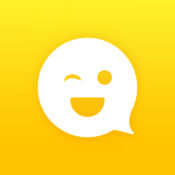
 相关攻略
相关攻略
 近期热点
近期热点
 最新攻略
最新攻略